HP 프린터 오류 코드 0x00759c98 [수정]
![HP 프린터 오류 코드 0x00759c98 [수정]](https://cdn.thewindowsclub.blog/wp-content/uploads/2023/11/hp-printer-error-code-0x00759c98-1-640x375.webp)
이 문서에서는 HP 프린터 오류 코드 0X00759C98 HW WATCHDOG C를 수정하는 방법을 보여줍니다. 이 오류는 일반적으로 일부 하드웨어 문제로 인해 나타납니다. 예를 들어 잉크 카트리지, 모터 등에 문제가 있을 수 있습니다. 이 외에도 잘못된 프린터 드라이버로 인해 이 오류 코드가 발생할 수도 있습니다.
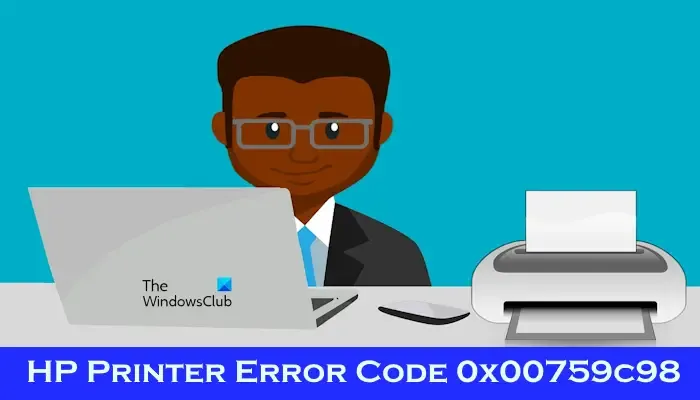
HP 프린터 오류 코드 0x00759c98 수정
HP 프린터 오류 코드 0X00759C98 HW WATCHDOG C가 표시되는 경우 다음 수정 사항을 사용하여 이 문제를 해결하십시오.
- 잉크 카트리지를 확인하세요(걸렸을 수 있음).
- 모터에 문제가 있을 수 있습니다.
- 잉크 카트리지를 제거하여 하드 리셋을 수행합니다.
- 하드 리셋을 수행한 후 프린터 드라이버를 제거하고 다시 설치합니다.
- HP 지원 센터에 문의하거나 프린터를 가지고 수리를 받으십시오.
시작하자.
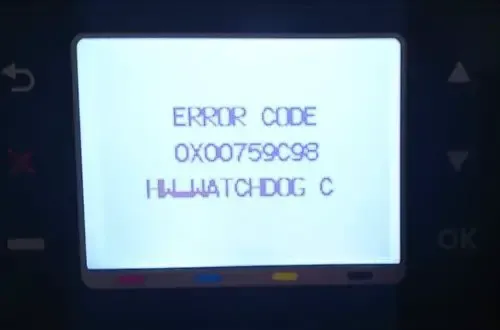
1] 잉크 카트리지를 확인하세요. (걸렸을 수도 있습니다.)
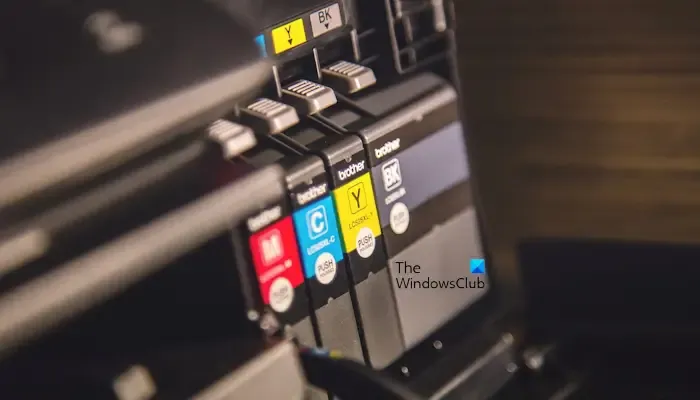
가장 먼저 해야 할 일은 잉크 카트리지가 걸렸는지 확인하는 것입니다. 먼지, 오물, 잉크가 프린터에 쌓여 용지 걸림, 잉크 카트리지 걸림 등 다양한 문제를 일으킬 수 있습니다. 프린터를 분리한 다음 전원을 끄십시오. 이제 프린터 덮개를 열고 잉크 카트리지가 걸렸는지 확인하세요. 잉크 카트리지가 걸린 경우 해결하십시오.
또한 잉크 카트리지를 다시 장착해 보아야 합니다. 잉크 카트리지를 제거하고 프린터를 청소한 다음 다시 제자리에 놓습니다. 아니요, 문제가 지속되는지 확인하세요.
2] 모터에 문제가 있을 수 있습니다.
때로는 결함이 있는 모터로 인해 오류 문제가 발생할 수 있습니다. 모터는 프린트 헤드 및 캐리지 어셈블리와 같은 필수 부품의 움직임을 구동하는 중요한 구성 요소입니다. 모터 오작동으로 인해 프린터 내부 메커니즘이 중단되어 하드웨어 감시 오류가 발생할 수 있습니다. 따라서 잉크 카트리지에 문제가 없다면 모터가 제대로 작동하는지 확인해야 합니다. 이를 확인하려면 전문가의 도움을 받아야 할 수도 있습니다.
3] 하드 리셋을 수행
모터 또는 잉크 카트리지로 인해 오류 문제가 발생하지 않는 경우 하드 리셋을 수행해 보십시오. 프린터를 강제 재설정하면 설정이 기본값으로 복원됩니다. 이 프로세스는 일부 프린터 오류를 해결하는 데도 도움이 될 수 있습니다. 이렇게 하려면 다음 단계를 따르십시오.

- 프린터가 꺼져 있고 전원에서 플러그를 뽑았는지 확인하십시오.
- 30초 동안 기다립니다.
- 프린터의 전원 코드를 연결합니다.
- 프린터를 켜십시오. 문제가 해결되어야 합니다.
4] 하드 리셋을 수행한 후 프린터 드라이버를 제거하고 다시 설치합니다.
하드 리셋을 수행한 후에도 문제가 지속되면 오래되고 손상된 프린터 드라이버로 인해 오류가 발생했을 가능성이 있습니다. 프린터 드라이버를 제거하고 다시 설치하면 오류가 해결될 수 있습니다. 프린터 드라이버를 제거하려면 다음 단계를 확인하세요.
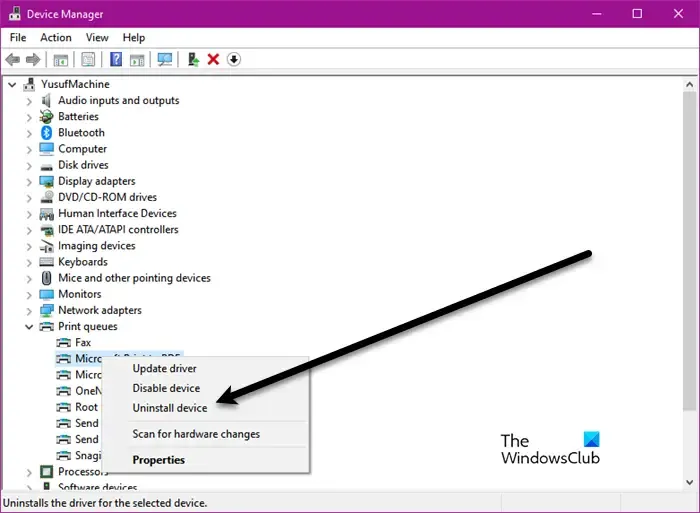
- 장치 관리자를 엽니다.
- 인쇄 대기열을 확장하세요.
- 프린터 드라이버를 마우스 오른쪽 버튼으로 클릭하고 장치 제거를 선택합니다.
이제 프린터 제조업체의 웹사이트로 이동하여 프린터의 최신 드라이버 및 Windows 버전을 다운로드하세요.
5] HP 지원 센터에 문의하거나 프린터 수리를 받으십시오.
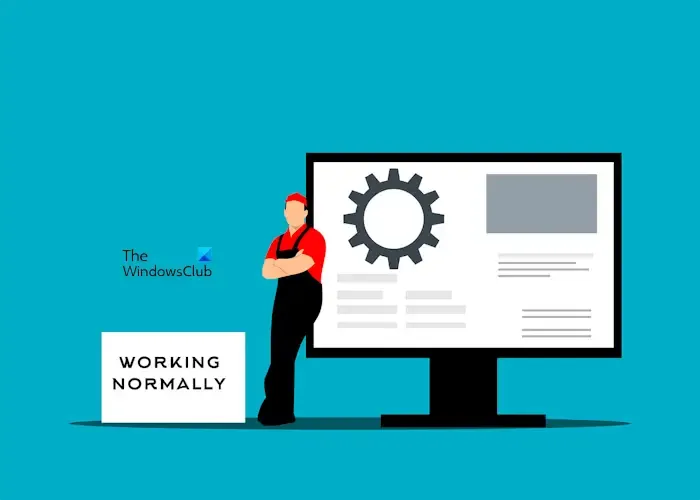
위에서 언급한 수정 사항을 시도했음에도 불구하고 오류 코드가 수정되지 않으면 추가 문제 해결이 필요한 다른 하드웨어 문제가 있을 수 있습니다. 따라서 HP 지원 센터에 문의하거나 프린터를 전문 프린터 수리 기술자에게 가져가는 것이 좋습니다.
이상입니다. 위의 해결 방법이 문제를 해결하는 데 도움이 되기를 바랍니다.
프린터를 청소하는 방법은 무엇입니까?
시간이 지남에 따라 프린터 내부에 먼지와 이물질이 쌓여 다양한 프린터 문제가 발생합니다. 따라서 프린터를 정기적으로 청소해야 합니다. 먼지와 이물질을 제거하려면 프린터를 열어야 합니다. 프린터를 청소하는 정확한 과정을 알아보려면 프린터 사용 설명서를 참조하는 것이 좋습니다.
HP 프린트 헤드를 어떻게 청소합니까?
Windows용 프린트 헤드 청소 유틸리티를 사용하거나 프린트 헤드를 수동으로 청소하여 프린트 헤드를 청소할 수 있습니다. 프린트 헤드 청소에는 약간의 잉크가 소모됩니다. 따라서 인쇄 품질이 떨어지기 시작할 때만 프린터 헤드를 청소해야 합니다.


답글 남기기